Wie Sie Facebooks Werbe-Tracking abstellen

Wer Facebook nutzt und dort Seiten liked, sieht auf dem sozialen Netzwerk Werbung basierend auf seiner Auswahl. Doch wer eine Webseite außerhalb von Facebook besucht, kann die gleiche Werbung sehen. Das liegt daran, dass die entsprechende Seite zum "Facebook Audience Network" gehört. Mithilfe des Angebots können Unternehmen bestimmen, dass Facebook-Nutzer personalisierte Werbung auch außerhalb des sozialen Netzwerks angezeigt bekommen. Wer das verhindern möchte, muss in Facebook die Funktionen abschalten. Diese Anleitung zeigt Ihnen, wie das geht.
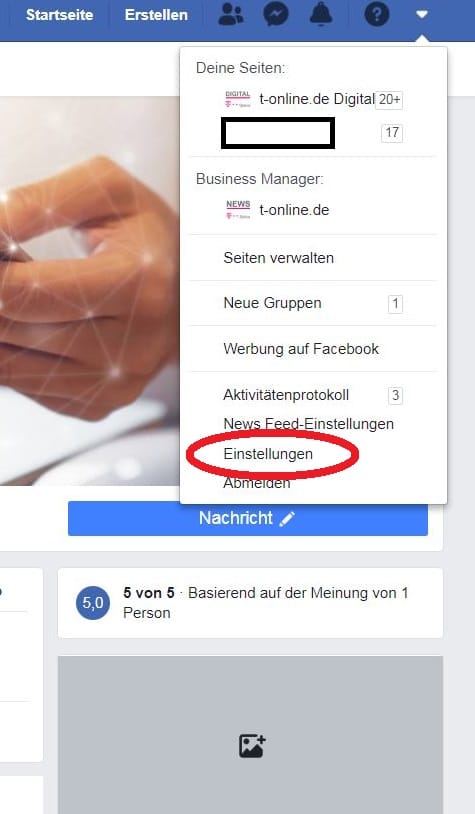
Loggen Sie sich zuerst in Ihren Facebook-Account ein und öffnen Sie die Einstellungen. Klicken Sie dafür auf den Pfeil rechts oben, der nach unten zeigt und dann auf "Einstellungen".
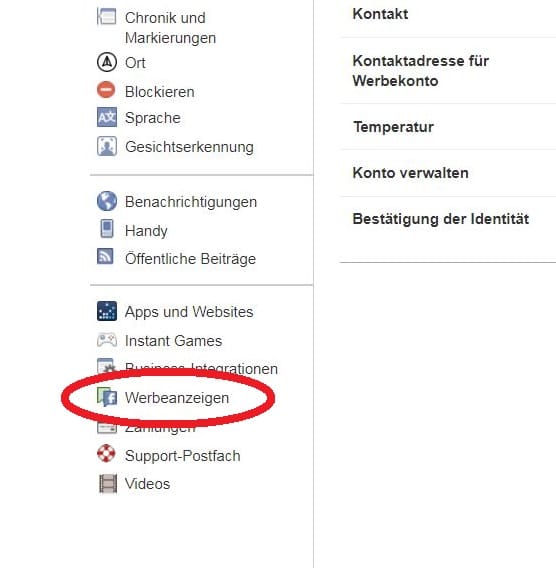
Wählen Sie auf der linken Seite "Werbeanzeigen".
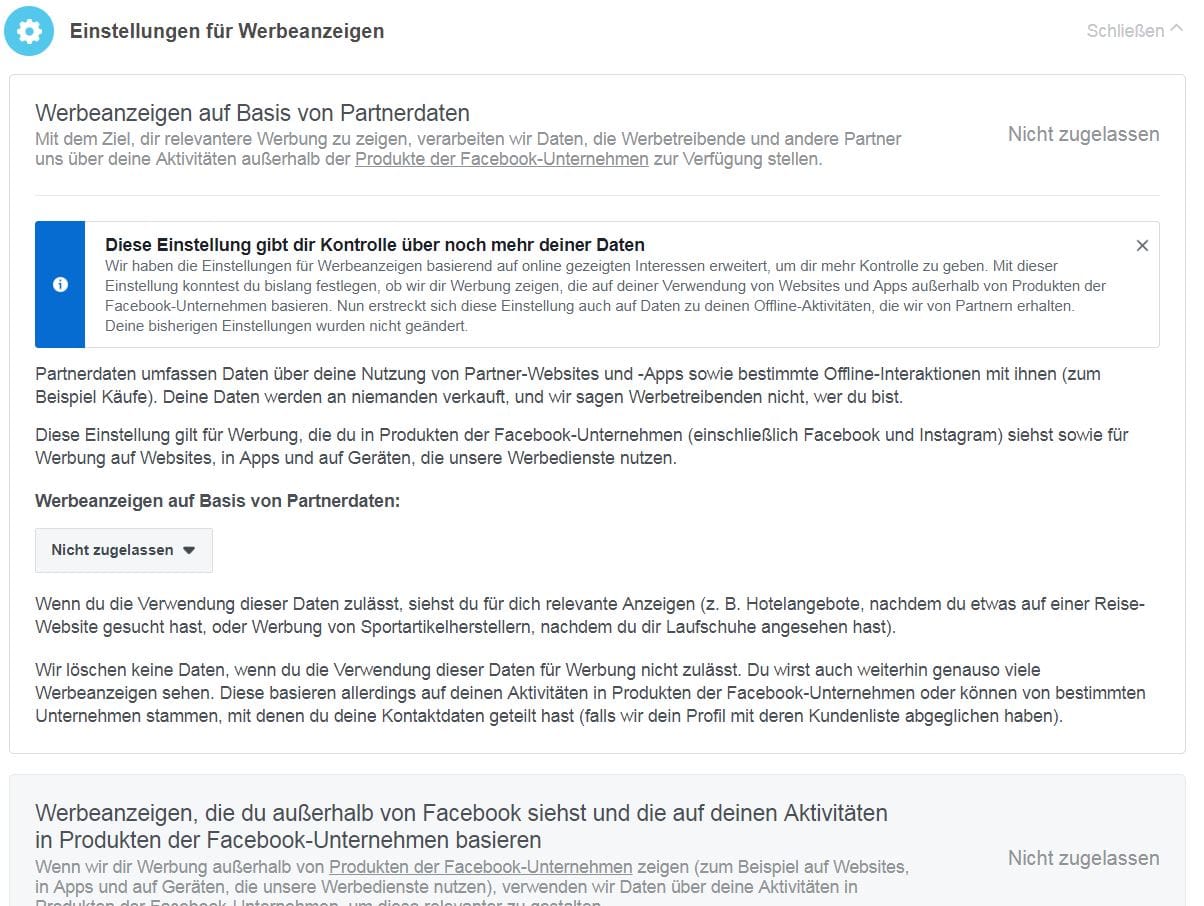
Sie sind nun um Menü "Werbepräferenzen". Der Reiter "Einstellungen für Werbeanzeigen" sollte automatisch geöffnet sein. Hier können Sie zuerst bestimmen, ob Ihnen Werbung auf Basis von Partnerdaten gezeigt wird. Das heißt, das Facebook Ihre Aktivitäten auf anderen Seiten nutzt, um personalisierte Werbung zu zeigen. Sie können hier "Nicht zugelassen" wählen.
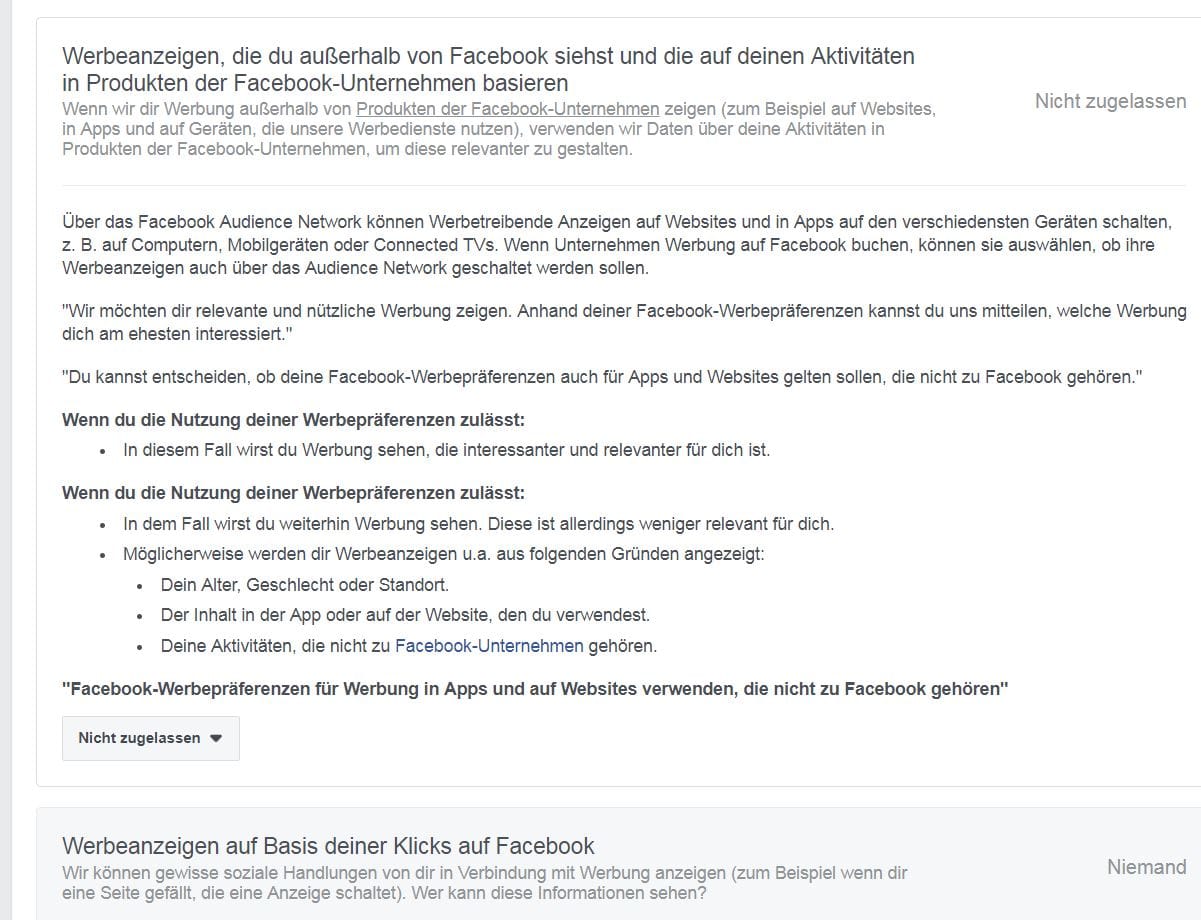
Als nächstes können Sie bestimmen, ob Ihnen personalisierte Werbung außerhalb von Facebook-Produkten angezeigt wird. Wählen Sie hier "Nicht zugelassen".
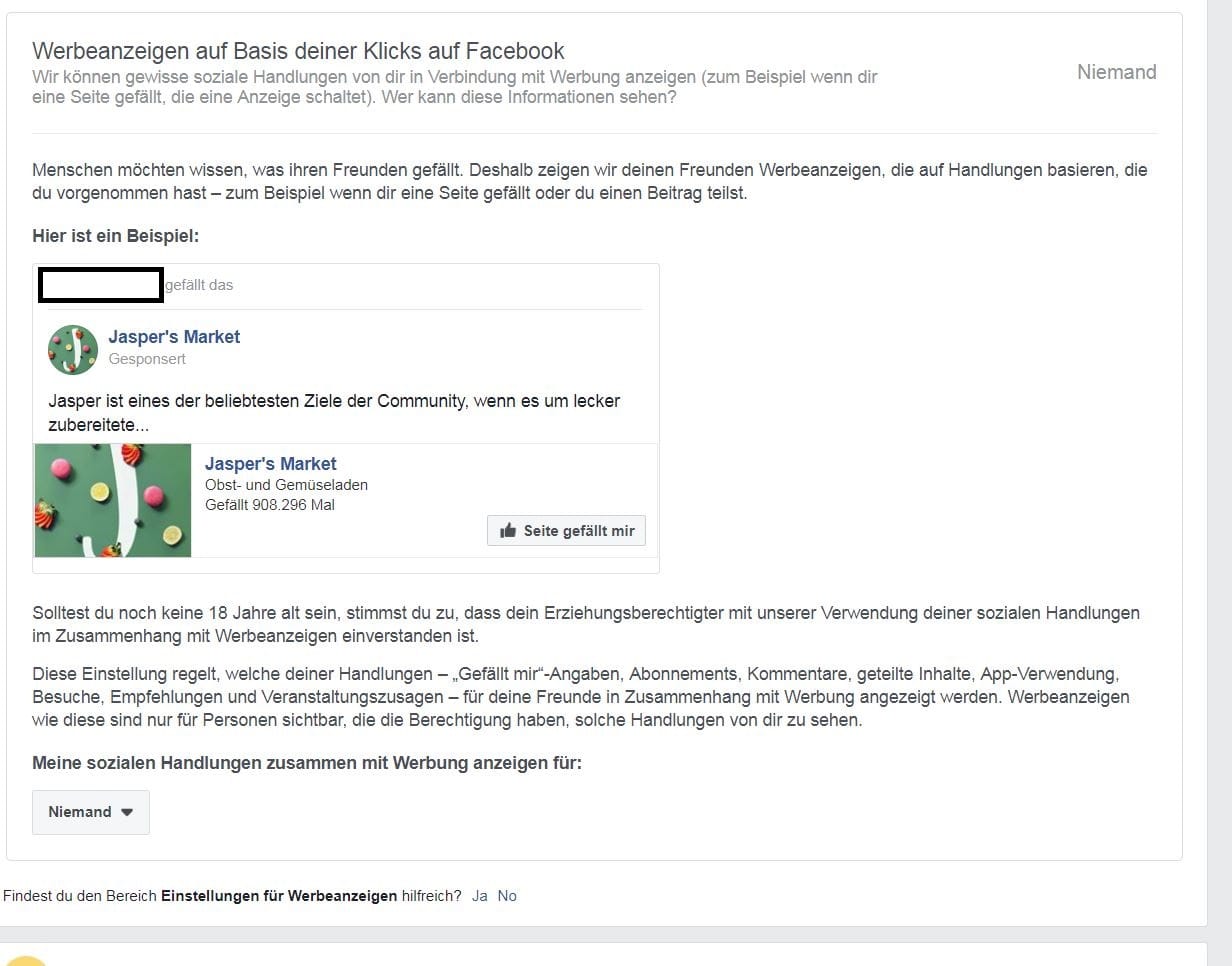
Der letzte Punkt legt fest, ob Ihre Freunde Werbung sehen, die mit Ihren Interaktionen auf Facebook zusammenhängen. Facebook nennt ihn "Werbeanzeigen auf Basis deiner Klicks auf Facebook". Hier können Sie bestimmen, dass "Niemand" solche Werbung sehen soll.
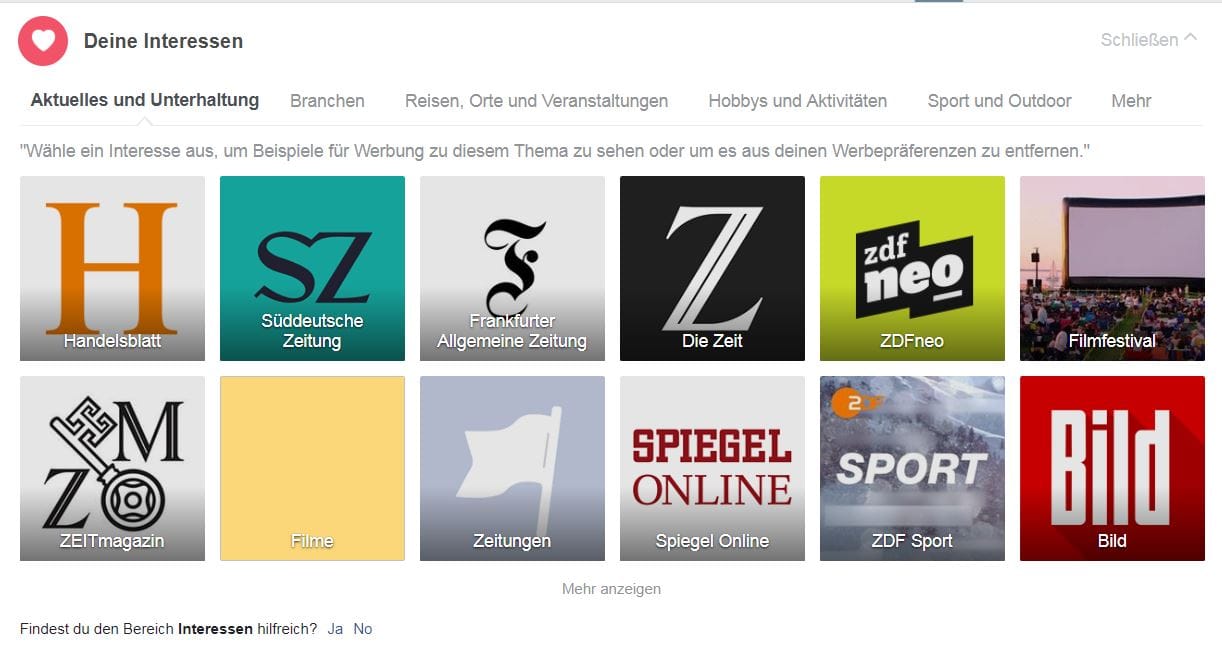
Wenn Sie alle Punkte abgeschaltete haben, sollten Sie weniger personalisierte Werbung basierend auf Ihren Facebook-Aktivitäten mehr sehen. Zusätzlich können Sie weitere Funktionen abstellen. Unter "Deine Interessen" können Sie bestimmten, zu welchen Interessensgebieten Sie Werbung sehen. Sie können alle angezeigten Interessen einzeln entfernen.
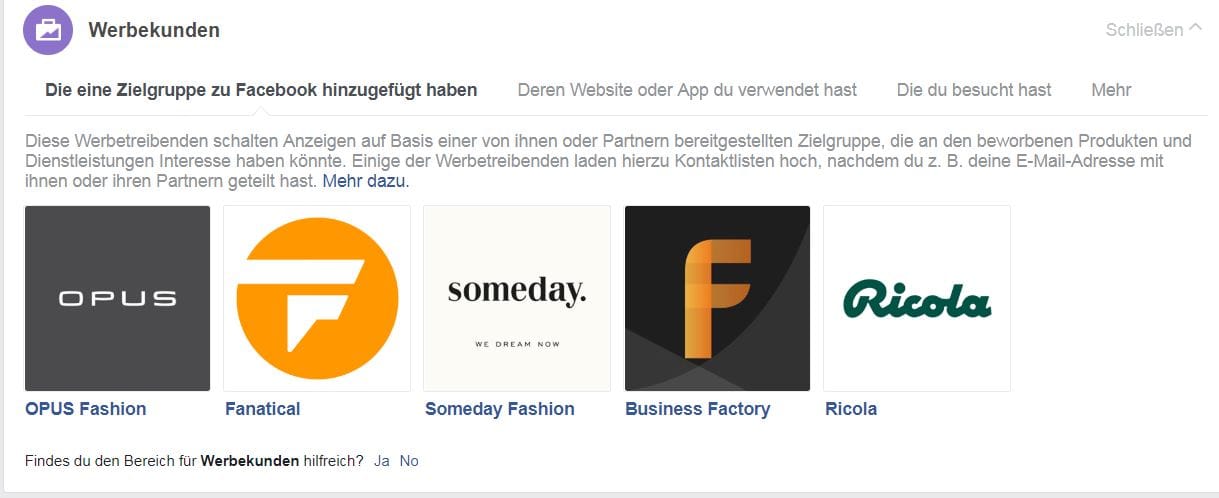
Unter "Werbekunden" können Sie Werbung bestimmter Unternehmen abschalten.
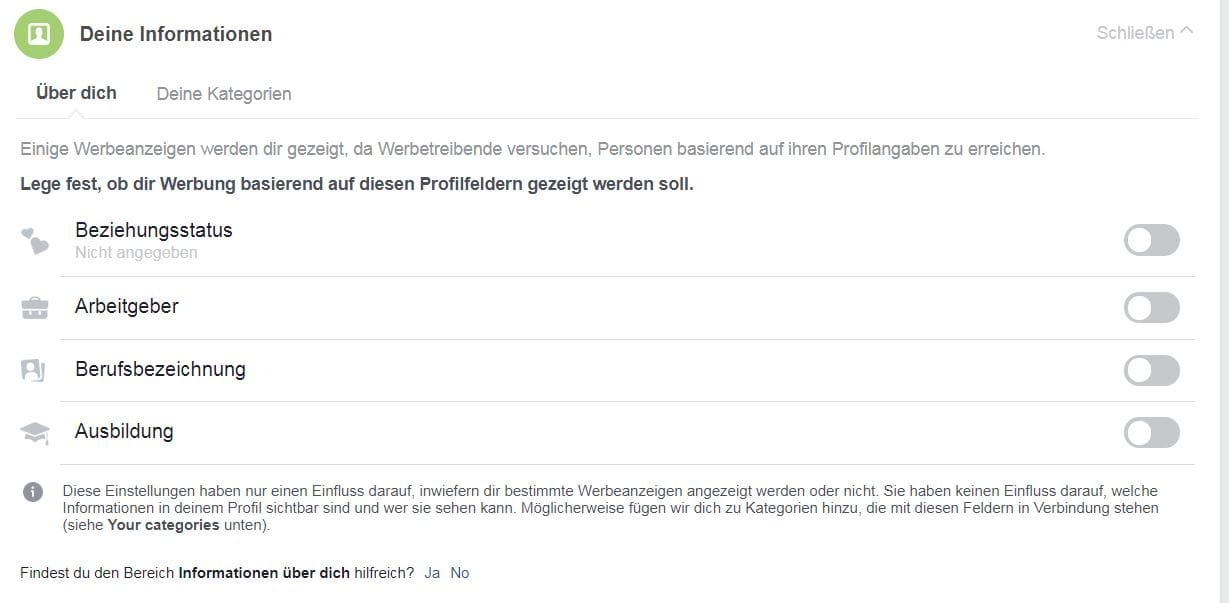
Unter "Deine Informationen" legen Sie fest, ob Werbung basierend ihrer Profildaten gezeigt werden soll.

Unter "Werbethemen verbergen" können Sie bestimmen, ob Facebook Anzeigen zu bestimmten Themen unterbinden soll. Beispielsweise Werbung für Alkohol.










 News folgen
News folgen



